Executando o Notebook#
Primeiros passos#
Inicie o servidor do notebook a partir da linha de comando:
jupyter notebook
Você verá o notebook sendo aberto em uma aba do seu navegador padrão.
Iniciando o Servidor do Notebook#
Após a instalação do Jupyter Notebook no seu computador, você está pronto para executar o servidor do notebook. Você pode iniciar o servidor através da linha de comando:: (utilizando o Terminal:: no Mac/Linux, Prompt de Comando:: no Windows) executando:
jupyter notebook
Isso irá exibir algumas informações sobre o servidor do notebook no seu terminal, incluindo a URL da aplicação web (por padrão, http://localhost:8888):
$ jupyter notebook
[I 08:58:24.417 NotebookApp] Serving notebooks from local directory: /Users/catherine
[I 08:58:24.417 NotebookApp] 0 active kernels
[I 08:58:24.417 NotebookApp] The Jupyter Notebook is running at: http://localhost:8888/
[I 08:58:24.417 NotebookApp] Use Control-C to stop this server and shut down all kernels (twice to skip confirmation).
Ele irá então abrir no seu navegador padrão nesta URL.
Quando o notebook abrir no seu navegador, você verá o Dashboard do Notebook, o qual irá exibir uma lista dos notebooks, arquivos e subdiretórios no diretório onde o servidor do notebook foi inicializado. Na maioria das vezes, você irá querer que o servidor do notebook inicie no diretório de nível mais alto que contenha os notebooks. Geralmente este será seu diretório home.
Dashboard do Notebook
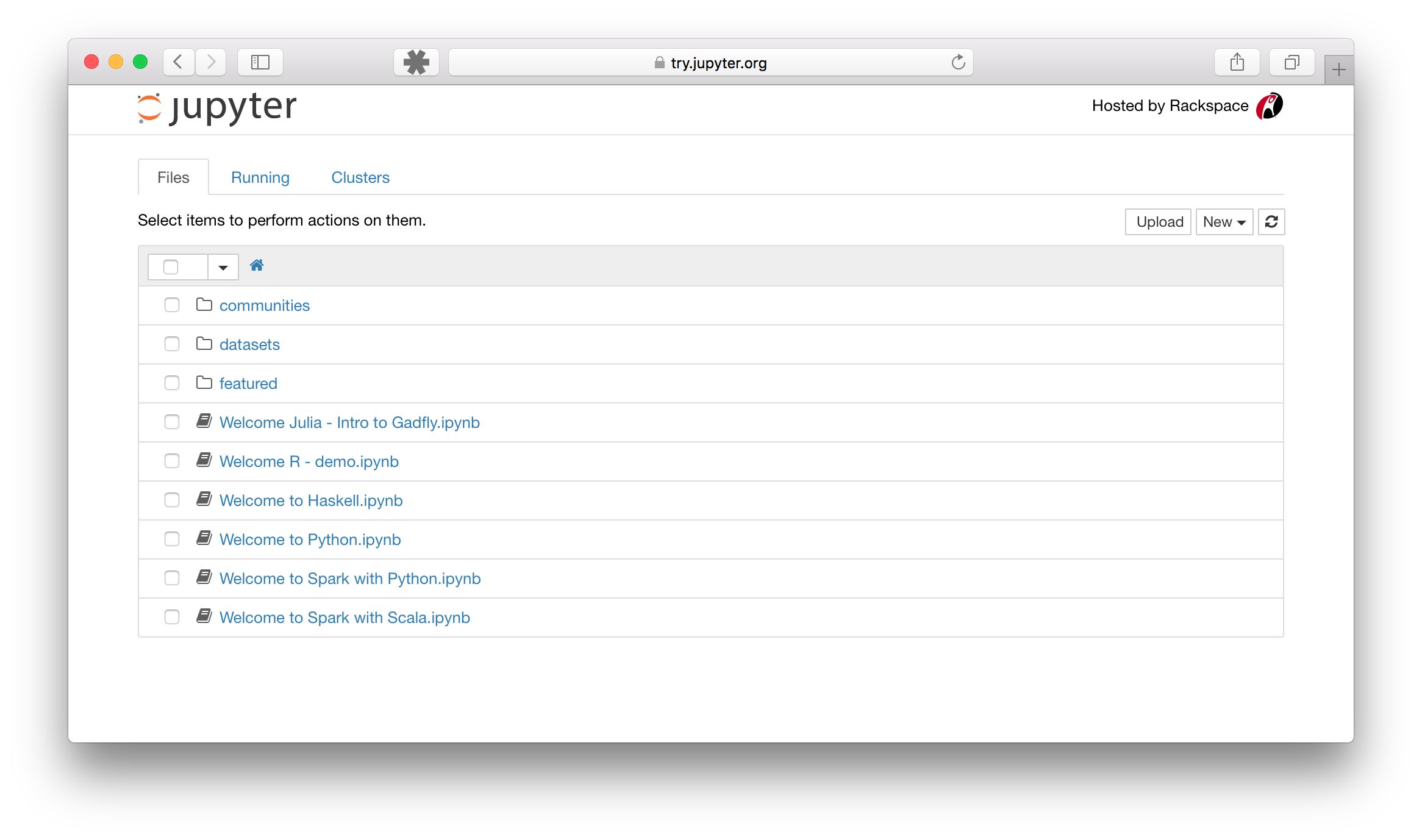
Introduzindo as Opções de Linha de Comando do Servidor do Notebook#
Como eu inicio um Notebook específico?#
O código seguinte deverá abrir o respectivo notebook no servidor que estiver sendo executado ou iniciando um, se necessário.
jupyter notebook notebook.ipynb
Como eu inicio o notebook utilizando um IP padrão ou porta?#
Por padrão, o servidor do notebook inicializa na porta 8888. Se a porta 8888 está indisponível ou em uso, o servidor do notebook busca a próxima porta disponível. Você pode também especificar uma porta manualmente. Neste exemplo, nós configuramos a porta do servidor para 9999:
jupyter notebook --port 9999
Como eu inicio o servidor do Notebook sem abrir o navegador?#
Inicializando o servidor do notebook sem abrir o navegador:
jupyter notebook --no-browser
Como consigo ajuda sobre as opções do servidor do Notebook?#
O servidor do notebook disponibiliza mensagens de ajuda para outros argumentos de linha de comando utilizando a flag --help:
jupyter notebook --help
Ver também
- Instalação, Configuração e Uso do Jupyter
Informações detalhadas sobre linhas de comando, argumentos, configuração e uso.
Using a command-line interface#
Notebooks can be executed from your terminal using the execute subcommand. It expects notebook paths as input arguments and accepts optional flags to modify the default behavior.
Running a notebook is this easy.
jupyter execute notebook.ipynb
You can pass more than one notebook as well.
jupyter execute notebook.ipynb notebook2.ipynb
By default, notebook errors will be raised and printed into the terminal. You can suppress them by passing the --allow-errors flag.
jupyter execute notebook.ipynb --allow-errors
For more sophisticated execution options, consider the papermill library.